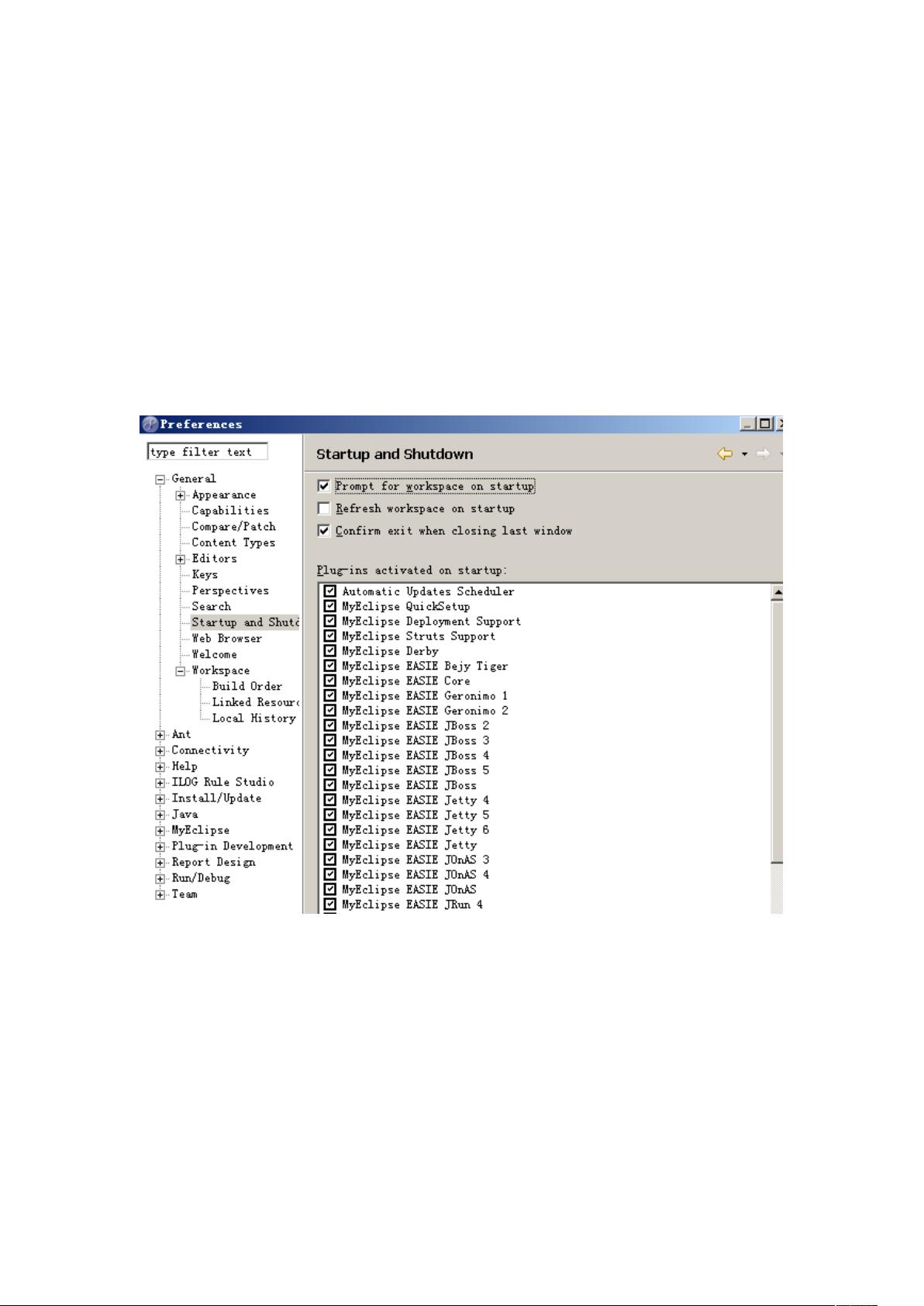Myeclipse集成与使用技巧
需积分: 3 97 浏览量
更新于2024-09-30
收藏 1011KB DOC 举报
"这篇文档是关于Myeclipse使用的一些实用技巧和常见问题的解决方法,包括与CC集成、服务器集成以及项目配置等知识点。"
在使用Myeclipse这款强大的Java集成开发环境时,掌握一些小知识能显著提高开发效率。首先,我们可以自定义Myeclipse的启动选项,例如在【描述】中提到的“默认登陆历史工作空间”。默认情况下,Myeclipse会提示用户选择工作空间,但若取消勾选"promptforworkspaceonstartup",则会自动加载上次的工作空间。
对于开发者来说,快速操作代码是必不可少的。在Myeclipse中,可以利用快捷键Ctrl+Shift+X将选中的文本转换为大写,Ctrl+Shift+Y则转换为小写,这对于编写代码时调整变量命名非常方便。同时,通过Ctrl+F10可以快速显示或隐藏行号,以便于跟踪代码执行流程。
在【部分内容】中提到了Myeclipse集成CC(ClearCase)的过程。需要将CC的相关插件导入到Myeclipse的plugins目录下,然后重启Myeclipse,即可实现两者之间的集成。但需要注意的是,如果在集成后导入的工程无法连接到CC,可能是因为选择了"copyprojectsintoworkspace",这会导致工程脱离CC的版本控制。
配置项目的编译器版本也是一项重要任务。在Myeclipse中,可以指定JDK版本来编译项目。如果系统中没有预设的JDK,需要通过"add"按钮指向JDK的安装目录进行添加。此外,集成服务器如Tomcat或WebLogic时,确保选择正确的服务器JDK,对于WebLogic,还要记得修改服务器的登录用户名和密码,以及确保控制台的主机名和端口号设置正确。
发布应用到服务器时,有时会出现发布失败的问题。这可能是因为`.classpath`文件中引用的jar包不存在或者已被删除。此时,检查并更新项目的依赖库是必要的。在Myeclipse中导入jar包,可以通过右键点击项目,选择“Build Path” -> "Configure Build Path" -> "Libraries",然后添加所需的jar包。
了解这些Myeclipse使用的小知识和技巧,能够帮助开发者更顺畅地进行日常开发工作,提高工作效率,并解决可能遇到的集成和配置问题。在实际操作中,不断实践和探索,将使你对Myeclipse的掌握更加熟练。
点击了解资源详情
点击了解资源详情
点击了解资源详情
2012-12-14 上传
2017-07-11 上传
2016-05-12 上传
2010-11-09 上传
441 浏览量
2008-07-23 上传
xia_lfen
- 粉丝: 0
- 资源: 4
最新资源
- JavaScript实现的高效pomodoro时钟教程
- CMake 3.25.3版本发布:程序员必备构建工具
- 直流无刷电机控制技术项目源码集合
- Ak Kamal电子安全客户端加载器-CRX插件介绍
- 揭露流氓软件:月息背后的秘密
- 京东自动抢购茅台脚本指南:如何设置eid与fp参数
- 动态格式化Matlab轴刻度标签 - ticklabelformat实用教程
- DSTUHack2021后端接口与Go语言实现解析
- CMake 3.25.2版本Linux软件包发布
- Node.js网络数据抓取技术深入解析
- QRSorteios-crx扩展:优化税务文件扫描流程
- 掌握JavaScript中的算法技巧
- Rails+React打造MF员工租房解决方案
- Utsanjan:自学成才的UI/UX设计师与技术博客作者
- CMake 3.25.2版本发布,支持Windows x86_64架构
- AR_RENTAL平台:HTML技术在增强现实领域的应用